Los árboles, los bosques y las zonas de vegetación densa tienen propiedades específicas que requieren un cuidado especial.
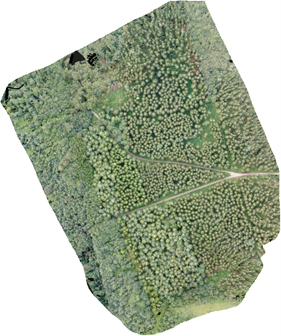
Ortomosaico zona arbórea densa
Los problemas más comunes que surgen al procesar este tipo de conjunto de datos son los siguientes:
– Procesamiento inicial: Bajo número de imágenes calibradas.
– Densificación de la nube de puntos: Áreas sin puntos 3D generados.
– Ortomosaico: deformación visual y artefactos.
A continuación, vamos a enumerar una serie de recomendaciones para intentar solucionar este tipo de problemas:
Procesamiento Inicial: Bajo número de imágenes calibradas.
Pix4D se basa en similitudes visuales entre imágenes superpuestas para reconstruir el modelo. Los árboles y la vegetación densa, debido a su compleja geometría (miles de ramas y hojas), a menudo aparecen muy diferentes entre imágenes superpuestas, por lo tanto, es más difícil encontrar suficientes similitudes entre imágenes superpuestas y, si la superposición no es suficiente, conduce a un número bajo de imágenes calibradas.
Para asegurarse de tener una gran cantidad de imágenes calibradas recomendamos:
– Procesar con escala de imagen de Puntos clave: 1/2 (Mitad del tamaño de imagen). Para ello, seleccionamos en el menú “Procesar > Opciones de procesamiento… > 2. Nube de Puntos y Malla.
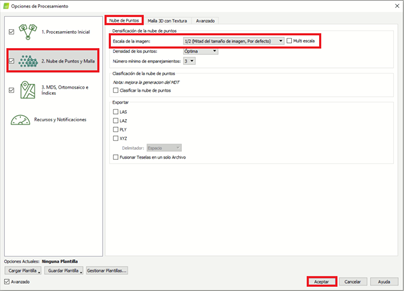
Menú de Opciones de procesamiento de Pix4D
Esta opción de procesamiento puede conducir a un mayor número de imágenes calibradas en caso de que la opción predeterminada (Tamaño de imagen original) no calibre todas las imágenes.
– Realizar un plan de adquisición de imágenes adaptado a las áreas de bosque y vegetación densa:
Aumente la superposición entre las imágenes a, al menos, un 85% de superposición frontal y un 70% de superposición lateral.
Aumente la altitud del vuelo: al volar más alto, las imágenes sufren menos distorsiones de perspectiva y es más fácil detectar similitudes visuales entre imágenes superpuestas en áreas de vegetación.
Densificación de la nube de puntos: Áreas sin puntos 3D generados.
Incluso cuando todas las imágenes están calibradas, es posible que no se calculen los puntos 3D adicionales en áreas con árboles y vegetación durante el paso 2. Nube de puntos y Malla. Para mejorar la nube de puntos en tales áreas, se recomienda:
– Realizar un plan de adquisición de imágenes adaptado a las áreas de bosque y vegetación densa:
Aumente la superposición entre las imágenes a, al menos, un 85% de superposición frontal y un 70% de superposición lateral.
Aumente la altitud del vuelo: al volar más alto las imágenes sufren menos distorsiones de perspectiva y es más fácil detectar similitudes visuales entre imágenes superpuestas en áreas de vegetación.
– Establezca la opción Escala de imagen para la nube de puntos en 1/4 o 1/8 si el conjunto de datos consta solo de áreas de vegetación. Si el conjunto de datos también tiene carreteras o edificios, establezca la opción Escala de imagen en 1/2 y use la opción Multiescala. Para ello, seleccionamos en el menú “Procesar > Opciones de procesamiento… > 2. Nube de Puntos y Malla”.
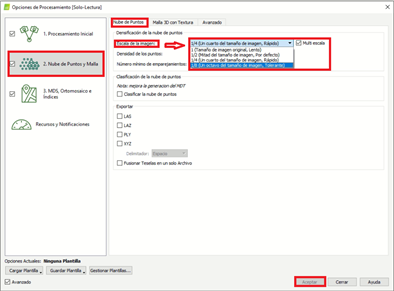
Menú de Opciones de procesamiento de Pix4D
Ortomosaico: deformación visual y artefactos.
El ortomosaico se genera a partir del DSM y presenta artefactos en áreas donde el modelo 3D no es bueno. Como los árboles tienen una cantidad infinita de detalles (tronco, ramas, hojas), solo se puede realizar una modelación aproximada. Esta aproximación crea distorsiones visuales y artefactos al generar el Ortomosaico. Para eliminar las distorsiones recomendamos:
– Mejorar el DSM al:
Calcular una nube de puntos más precisa estableciendo la opción Escala de imagen para la nube de puntos en 1/4 o 1/8 si el conjunto de datos consta solo de área de vegetación. Si el conjunto de datos también tiene carreteras o edificios, establezca la opción Escala de imagen en ½ y use la opción Multiescala. Para ello, seleccionamos, como hemos visto anteriormente, en el menú “Procesar > Opciones de procesamiento… > 2. Nube de Puntos y Malla”.
Eliminar el ruido de la nube de puntos. Este proceso lo tenemos que realizar con la herramienta “Editar nube de puntos densificada”. Para ello, nos dirigimos a la barra de herramientas (situada en el margen superior de la ventana del programa) y pulsamos sobre su icono, tras esto se activa el modo de edición y podemos realizar una selección sobre los puntos que introducen ruido en la nube de puntos. Para guardar y salir del modo edición volvemos a pulsar sobre el icono de “Editar nube de puntos densificada”. Esta operación nos permite limpiar el modelo 3D ya que reducimos el ruido y mejoramos la precisión y la representación visual.

Herramienta Editar nube de puntos densificada
Usar el método de triangulación en lugar del algoritmo de ponderación de distancia inversa (IDW) para generar el DSM. El método IDW es la opción de procesamiento predeterminada, pero es más adecuado para edificios que para cobertura vegetal o de árboles. Para ello, seleccionamos en el menú “Procesar > Opciones de procesamiento… > 3. MDS, Ortomosaico e índices”.
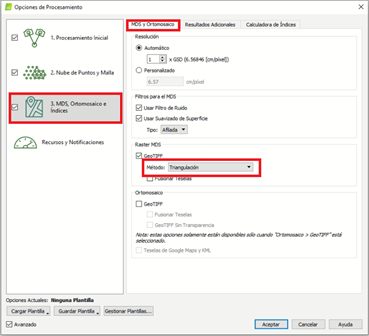
Menú de Opciones de procesamiento de Pix4D
– Mejorar el Ortomosaico. Usando el “Editor de mosaicos” es posible reemplazar las áreas con distorsiones por imágenes generadas usando una proyección plana en lugar de una proyección ortogonal. Esta operación es muy sencilla: en el margen lateral izquierdo pulsamos sobre el “Editor de Mosaicos” tras pulsar se carga el Ortomosaico que se ha generado y aparece una ventana en el margen lateral derecho; en esta ventana pulsamos sobre “Dibujar”, seleccionamos “Proyección plana” y, por último, le damos a “Guardar”.
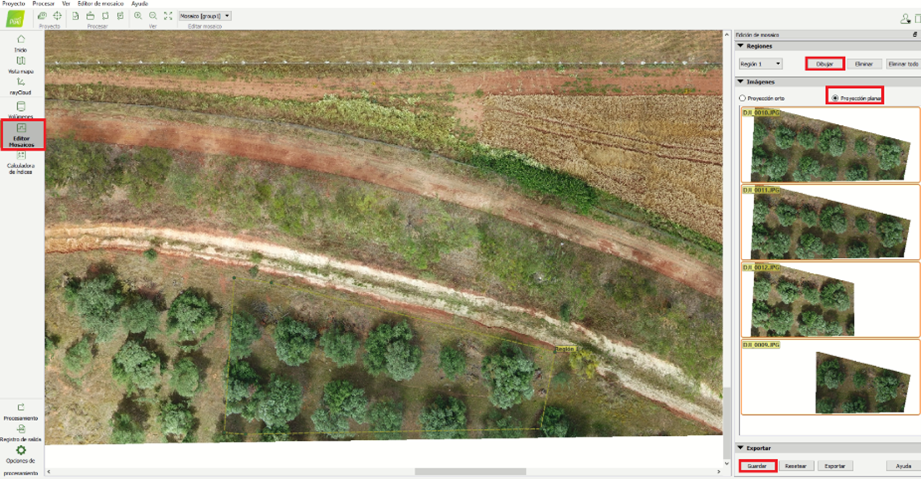
Editor de Mosaicos
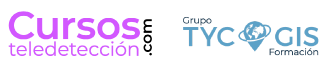






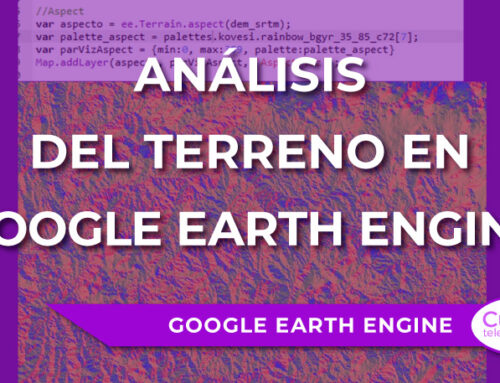

Deja tu comentario